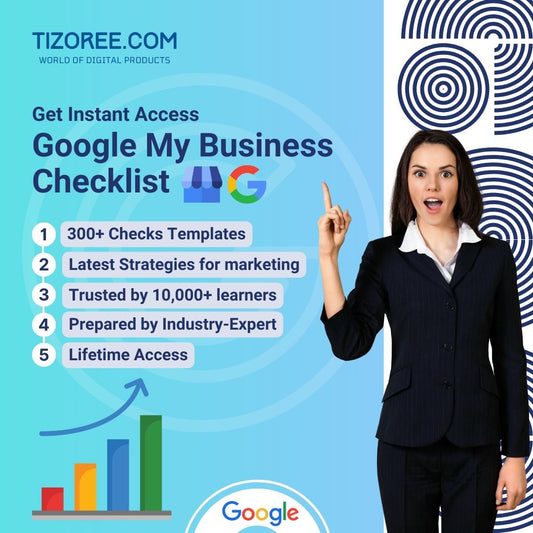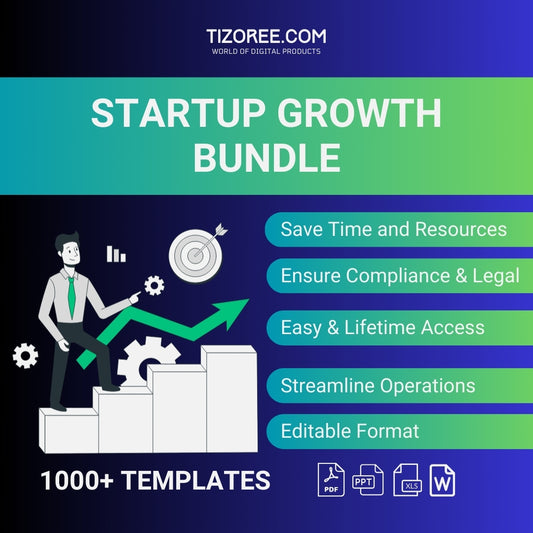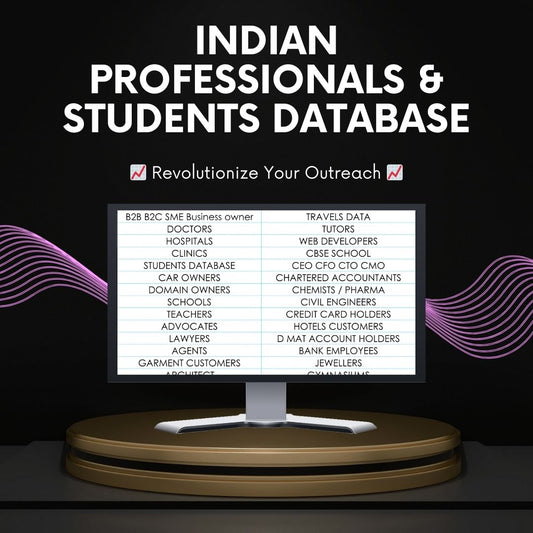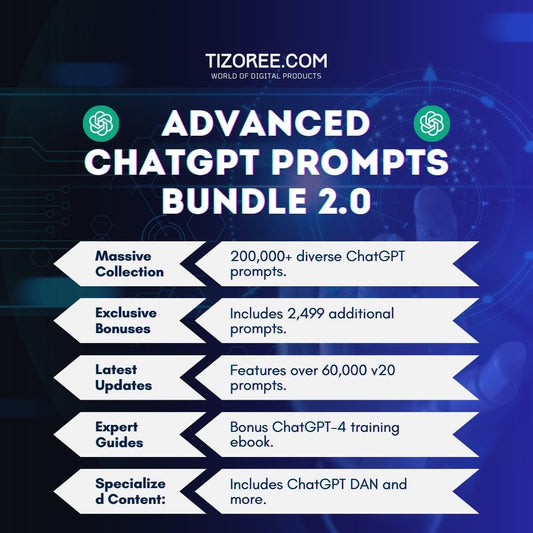வேர்ட்பிரஸை உள்ளூர் சேவையகத்திலிருந்து நேரடி வலைத்தளத்திற்கு நகர்த்துவது எப்படி
பகிர்
உங்கள் வேர்ட்பிரஸ் தளத்தை உள்ளூர் சேவையகத்திலிருந்து நேரடி இணையதளத்திற்கு நகர்த்துவது கடினமானதாகத் தோன்றலாம், ஆனால் இது ஒரு நேரடியான செயலாகும். இந்த வழிகாட்டியில், உங்கள் இணையதளத்தை வெற்றிகரமாக மாற்றுவதற்கான படிகளை நாங்கள் உங்களுக்குக் கூறுவோம், இதன் மூலம் எவரும் ஆன்லைனில் அதை அணுக முடியும். முடிவில், உங்கள் உள்ளூர் வேர்ட்பிரஸ் தளம் இணையத்தில் இயங்கும்!
பகுதி 1: வெப் ஹோஸ்டில் புதிய வேர்ட்பிரஸ் தளத்தை அமைத்தல்
உங்கள் உள்ளூர் வேர்ட்பிரஸ் தளத்தை நேரலையாக மாற்றுவதற்கான முதல் படி ஹோஸ்டிங் கணக்கை அமைப்பதாகும். இந்த கணக்கு உங்கள் இணையதளத்தின் கோப்புகளை இணையத்தில் சேமிப்பதற்கு தேவையான இடத்தை வழங்கும்.
ஒரு ஹோஸ்டிங் வழங்குநரைத் தேர்ந்தெடுப்பது
தொடங்குவதற்கு, நீங்கள் ஹோஸ்டிங் வழங்குநரைத் தேர்ந்தெடுக்க வேண்டும். இந்த வழிகாட்டிக்கு, பரிந்துரைக்கப்பட்ட வழங்குநரைப் பயன்படுத்தி செயல்முறையை மேற்கொள்வோம். ஹோஸ்டிங் பக்கத்தை அணுக வீடியோவில் கொடுக்கப்பட்டுள்ள இணைப்பைக் கிளிக் செய்யவும்.
ஒரு டொமைன் பெயரை பதிவு செய்தல்
நீங்கள் ஹோஸ்டிங் பக்கத்தில் வந்ததும், உங்கள் இணையதளத்திற்கான டொமைன் பெயரைத் தேர்வு செய்ய வேண்டும். டொமைன் பெயர் அடிப்படையில் உங்கள் வலைத்தளத்தின் முகவரி. எடுத்துக்காட்டாக, உங்கள் இணையதளம் சட்டைகளைப் பற்றியதாக இருந்தால், நீங்கள் 'tryshirts.com' ஐப் பதிவு செய்ய விரும்பலாம். கிடைப்பதைச் சரிபார்த்த பிறகு, டொமைனைத் தேர்ந்தெடுத்து கார்ட் பக்கத்திற்குச் செல்லவும்.
உங்கள் வாங்குதலை நிறைவு செய்கிறது
கார்ட் பக்கத்தில், நீங்கள் தேர்ந்தெடுத்த டொமைன் பெயர் மற்றும் ஹோஸ்டிங் திட்டத்தைக் காண்பீர்கள். தேவையான விவரங்களைப் பூர்த்தி செய்து, கணக்கை உருவாக்கி, உங்கள் கட்டணத் தகவலை உள்ளிடுவதன் மூலம் பதிவு செயல்முறையை முடிக்கவும். நீங்கள் பணம் செலுத்தி முடித்தவுடன், வாழ்த்துக்கள்! இப்போது உங்கள் டொமைன் மற்றும் ஹோஸ்டிங் அமைக்கப்பட்டுள்ளது.
உங்கள் ஹோஸ்டிங் கணக்கில் WordPress ஐ நிறுவுதல்
உங்கள் ஹோஸ்டிங் கணக்கு தயாராக இருந்தால், அடுத்த படியாக வேர்ட்பிரஸ் நிறுவ வேண்டும். 'தளத்தைச் சேர்' என்பதைக் கிளிக் செய்து, புதிதாகப் பதிவுசெய்யப்பட்ட டொமைனைத் தேர்ந்தெடுக்கவும். உங்கள் வேர்ட்பிரஸ் நிர்வாகப் பகுதிக்கான பயனர்பெயர் மற்றும் கடவுச்சொல்லை உள்ளிடுவதற்கான கட்டளைகளைப் பின்பற்றவும். நிறுவிய பின், உங்கள் டொமைன் பெயரை உலாவியில் தட்டச்சு செய்வதன் மூலம் உங்கள் வலைத்தளத்தைப் பார்வையிடலாம்.
பகுதி 2: உள்ளூர் தளத்தில் இருந்து நேரடி இணையதளத்திற்கு உள்ளடக்கத்தை நகர்த்துதல்
இப்போது உங்கள் ஹோஸ்டிங் கணக்கு அமைக்கப்பட்டு, வேர்ட்பிரஸ் நிறுவப்பட்டுள்ளது, உங்கள் உள்ளூர் தளத்தில் இருந்து உங்கள் உள்ளடக்கத்தை மாற்றுவதற்கான நேரம் இது.
இடம்பெயர்வு செருகுநிரலை நிறுவுதல்
உங்கள் உள்ளடக்கத்தை நகர்த்துவதற்கான முதல் படி, உங்கள் உள்ளூர் மற்றும் நேரடி வேர்ட்பிரஸ் தளங்களில் ஒரே இடம்பெயர்வு செருகுநிரலை நிறுவுவதாகும். இதற்கு, 'ஆல் இன் ஒன் WP மைக்ரேஷன்' செருகுநிரலைப் பயன்படுத்துவோம். உங்கள் உள்ளூர் வேர்ட்பிரஸ் டாஷ்போர்டில் உள்ள செருகுநிரல்கள் பிரிவுக்குச் சென்று, 'ஆல் இன் ஒன் டபிள்யூபி மைக்ரேஷன்' என்று தேடி, அதை நிறுவி செயல்படுத்தவும்.
நேரடி தளத்தில் செருகுநிரலை நிறுவுதல்
அடுத்து, உங்கள் நேரடி இணையதளத்தில் 'ஆல்-இன்-ஒன் WP மைக்ரேஷன்' செருகுநிரலுக்கான நிறுவல் செயல்முறையை மீண்டும் செய்யவும். உங்கள் நேரலை தளத்தின் டாஷ்போர்டிற்குச் சென்று, செருகுநிரல்களுக்குச் சென்று, அதே செருகுநிரலை நிறுவவும்.
உள்ளூர் தளத்தில் இருந்து உள்ளடக்கத்தை ஏற்றுமதி செய்கிறது
இப்போது, உங்கள் உள்ளூர் தளத்தில் இருந்து உள்ளடக்கத்தை ஏற்றுமதி செய்யலாம். உங்கள் உள்ளூர் டாஷ்போர்டில், 'ஆல் இன் ஒன் WP மைக்ரேஷன்' என்பதற்குச் சென்று, 'ஏற்றுமதி' என்பதைக் கிளிக் செய்யவும். 'ஏற்றுமதி' என்பதைத் தேர்ந்தெடுத்து, 'கோப்பு' என்பதைத் தேர்ந்தெடுக்கவும். இது உங்கள் தளத்தின் உள்ளடக்கத்தைக் கொண்ட தரவிறக்கம் செய்யக்கூடிய கோப்பை உருவாக்கும்.
நேரடி தளத்திற்கு உள்ளடக்கத்தை இறக்குமதி செய்கிறது
உள்ளடக்கக் கோப்பு பதிவிறக்கம் செய்யப்பட்டவுடன், உங்கள் நேரலை தளத்தின் டாஷ்போர்டிற்குச் செல்லவும். மீண்டும், 'ஆல் இன் ஒன் WP மைக்ரேஷன்' என்பதற்குச் சென்று, 'இறக்குமதி' என்பதைக் கிளிக் செய்யவும். இங்கே, 'இறக்குமதி' என்பதைத் தேர்ந்தெடுத்து, 'கோப்பு' என்பதைத் தேர்ந்தெடுக்கவும். நீங்கள் பதிவிறக்கிய கோப்பைக் கண்டுபிடித்து, 'திற' என்பதைக் கிளிக் செய்யவும். 'தொடரவும்' என்பதைக் கிளிக் செய்வதன் மூலம் இறக்குமதியை உறுதிப்படுத்தவும். செயல்முறை முடிந்ததும், உங்கள் உள்ளூர் உள்ளடக்கம் இப்போது உங்கள் நேரடி தளத்தில் இருக்கும்!
இறுதி சோதனை
அனைத்தும் சரியாகச் செயல்படுவதை உறுதிசெய்ய, உலாவியில் உங்கள் டொமைன் பெயரை உள்ளிட்டு உங்கள் நேரடி இணையதளத்தைப் பார்வையிடவும். பக்கத்தை மீண்டும் ஏற்றவும், உங்கள் எல்லா உள்ளடக்கமும் வெற்றிகரமாக மாற்றப்பட்டதை நீங்கள் பார்க்க வேண்டும்.
WordPress இல் உள்நுழைகிறது
உங்கள் வேர்ட்பிரஸ் நிர்வாக குழுவில் உள்நுழைய வேண்டும் என்றால், உங்கள் டொமைன் பெயரில் '/உள்நுழை' என்பதைச் சேர்க்கவும். உங்கள் டாஷ்போர்டை அணுக, உள்ளூர் நிறுவலின் போது நீங்கள் உருவாக்கிய பயனர்பெயர் மற்றும் கடவுச்சொல்லைப் பயன்படுத்தவும்.
முடிவுரை
அவ்வளவுதான்! உங்கள் வேர்ட்பிரஸ் தளத்தை உங்கள் உள்ளூர் கணினியிலிருந்து நேரடி இணையதளத்திற்கு வெற்றிகரமாக நகர்த்திவிட்டீர்கள். இப்போது நீங்கள் உங்கள் தளத்தில் மாற்றங்களைச் செய்யத் தொடங்கலாம், மேலும் அனைத்து புதுப்பிப்புகளும் நேரலை தளத்தில் பிரதிபலிக்கும். உங்கள் வேர்ட்பிரஸ் தளத்தை மேலும் வடிவமைக்க விரும்பினால், படிப்படியான வழிகாட்டுதலுக்கான எங்கள் மற்ற பயிற்சிகளைப் பார்க்கவும்.
பின்தொடர்ந்ததற்கு நன்றி! இந்த வழிகாட்டி உங்களுக்கு பயனுள்ளதாக இருந்தால், வீடியோவை விரும்புவதையும் மேலும் வேர்ட்பிரஸ் உதவிக்குறிப்புகள் மற்றும் பயிற்சிகளுக்கு எங்கள் சேனலுக்கு குழுசேரவும். மகிழ்ச்சியான வலைத்தள உருவாக்கம்!